Notionのページ一覧表示方法6つ。用途で切り替える。【ビュー】
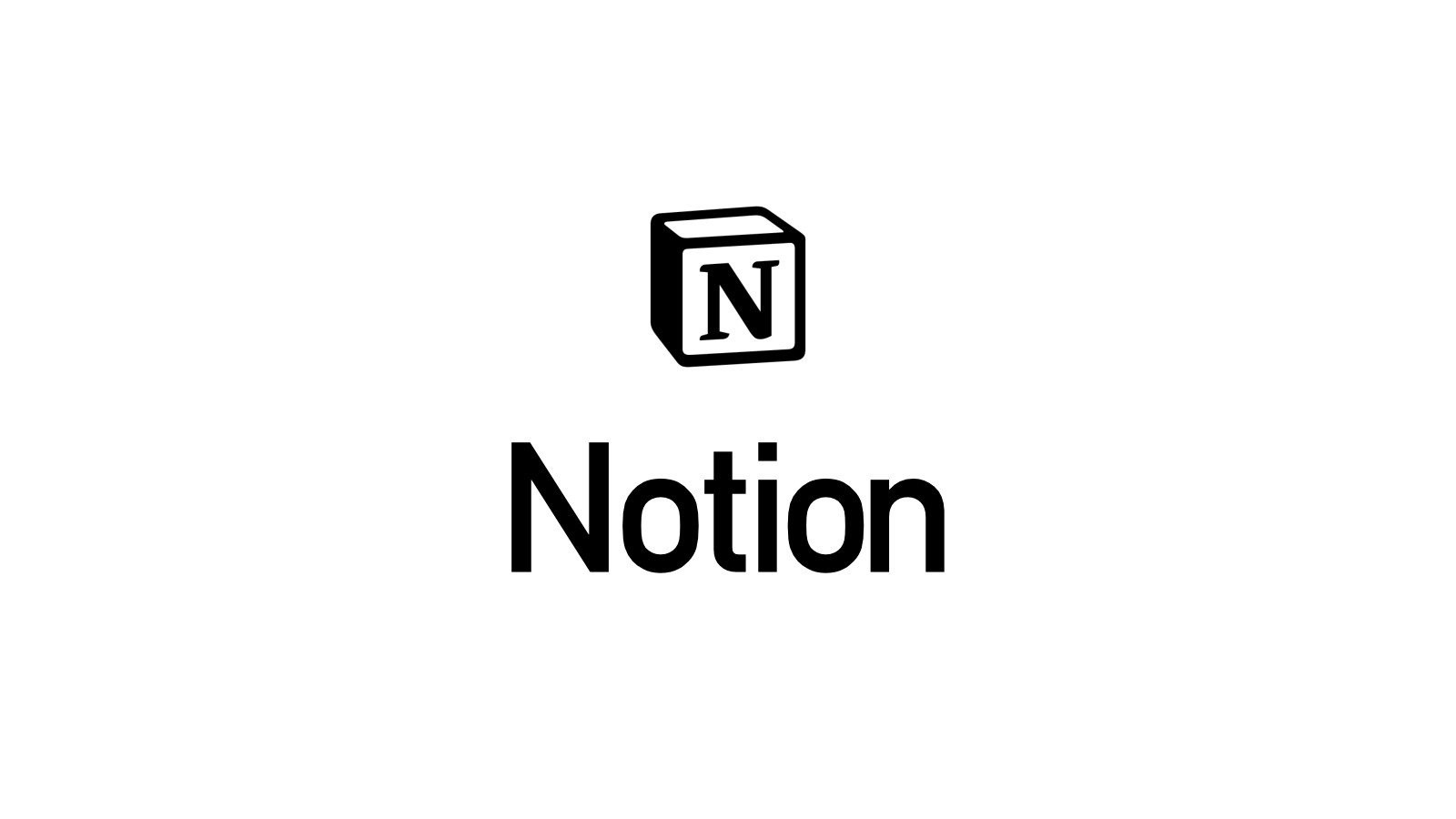
たぐと申します。
東京のweb制作会社でプロデューサーをしています。
今日は高機能ノートアプリ、Notionで選択できるView(ビュー)の種類について、どんなものがあるかを紹介します。
Notionはデータベース機能が備わっており、書いたノート一覧をいろんな表示方式で切り替えることができます。
Notionで選択できるViewの種類
選択出来る一覧の見え方にはどのようなものがあるでしょうか。
Notionではその見え方のことを「View(ビュー)」と呼びます。
そのViewの種類について紹介します。
- Table(テーブル)ビュー
- Board(ボード)ビュー
- Timeline(タイムライン)ビュー
- Calendar(カレンダー)ビュー
- List(リスト)ビュー
- Gallery(ギャラリー)ビュー
この6つです。Timelineビューについては以前、記事で取り上げたのでそちらも参照ください。
- プロジェクトのToDo
- 名簿
- 参考サイト
- 読書記録
例えばこのような情報を一括りにして管理したいときに、このViewで表示切り替えできるとのは大変助かります。
データの一覧を
- カレンダー形式で見たい
- リスト形式で見たい
- 含まれる属性も含めてテーブル形式でみたい。
そういうニーズに応えるものです。
あくまで元となるデータは1つ。
そのデータをどういう形式でみるか、ということをビューで選択するわけです。
1. Table(テーブル)ビュー
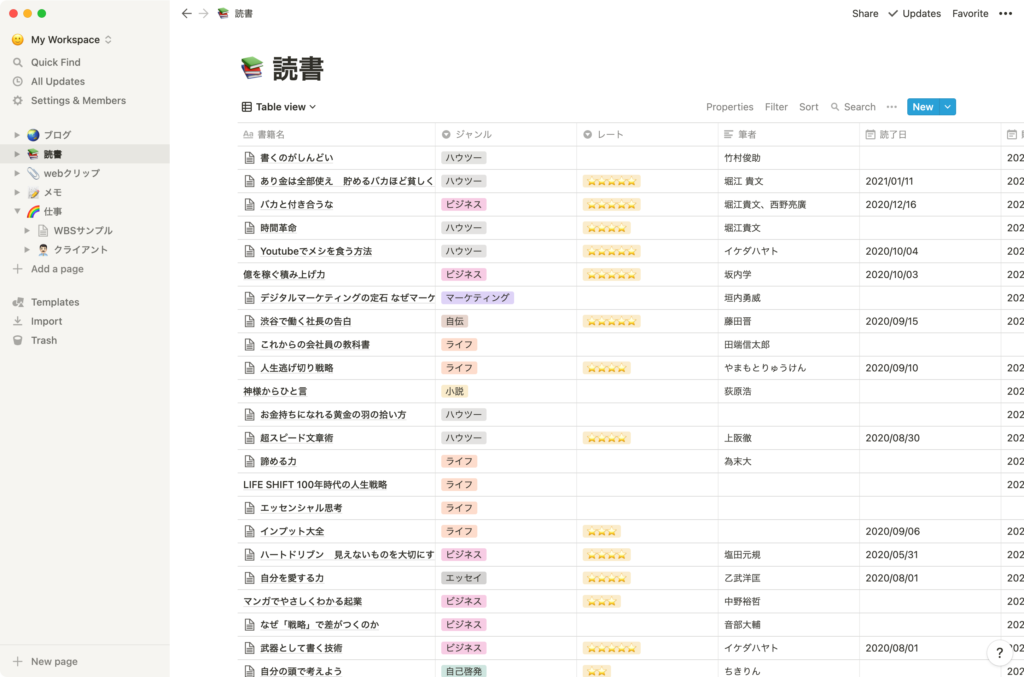
さまざまな情報をまとめて見たいときに向いています。
テーブル、、、つまり表なので、ノートごとに設定した要素(プロパティ)をまとめて見たいときに便利です。ビューの中で表示するプロパティは選択することができます。
2. Board(ボード)ビュー
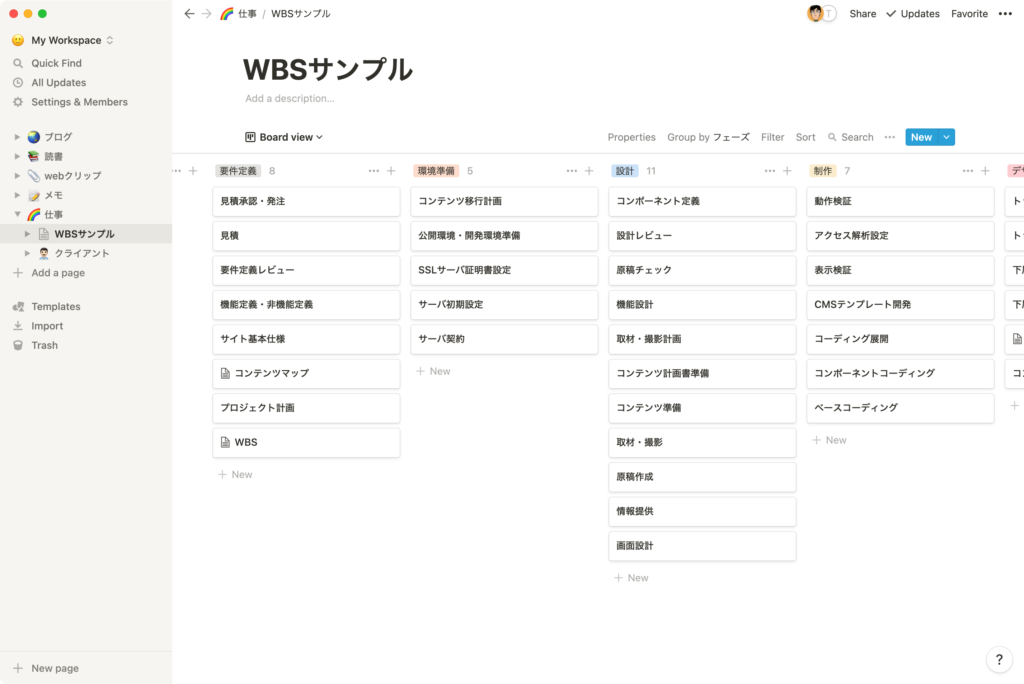
ToDoアプリのTrelloみたいな見え方ですね。
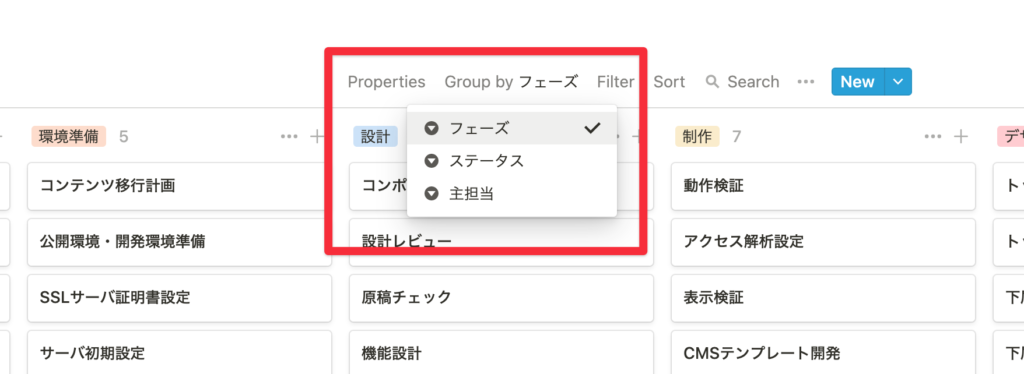
何でグループ化するかは、「Group by ○○」の部分で選択できます。
ここで選択するのは、ノートのプロパティになります。設定したプロパティをここで選択できます。
3. Timeline(タイムライン)ビュー
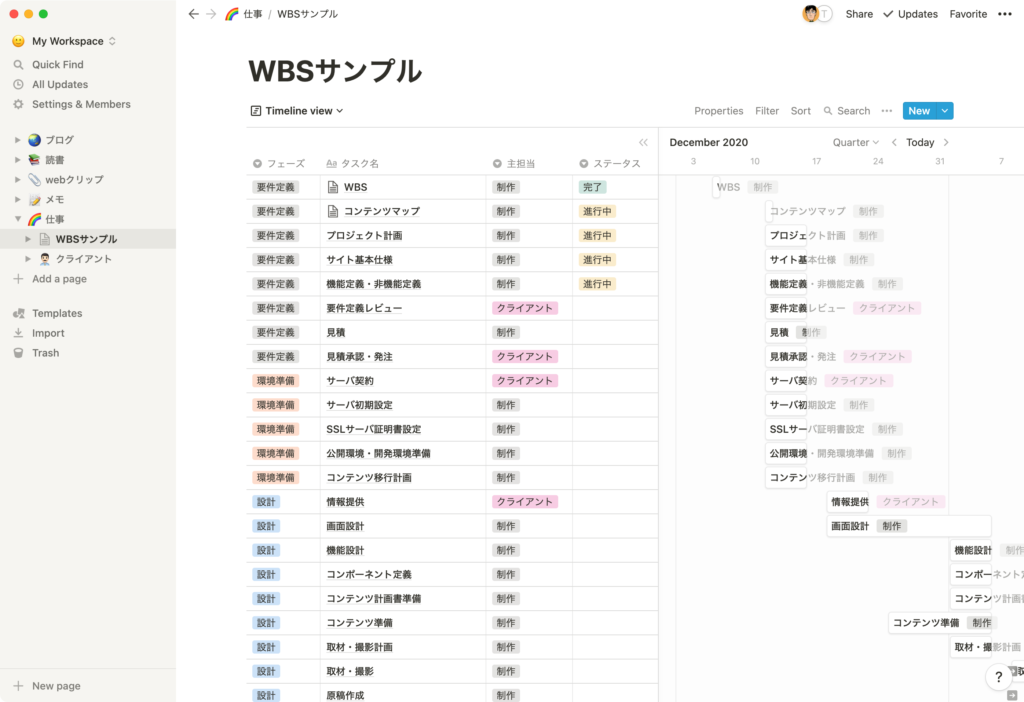
タイムラインビューではガントチャートを作れます。プロジェクトチームで使えるプロジェクト管理ツールとして大きな可能性を秘めていると感じます。
こちらは、以前記事で紹介しましたのでそちらを参考ください。
4. Calendar(カレンダー)ビュー
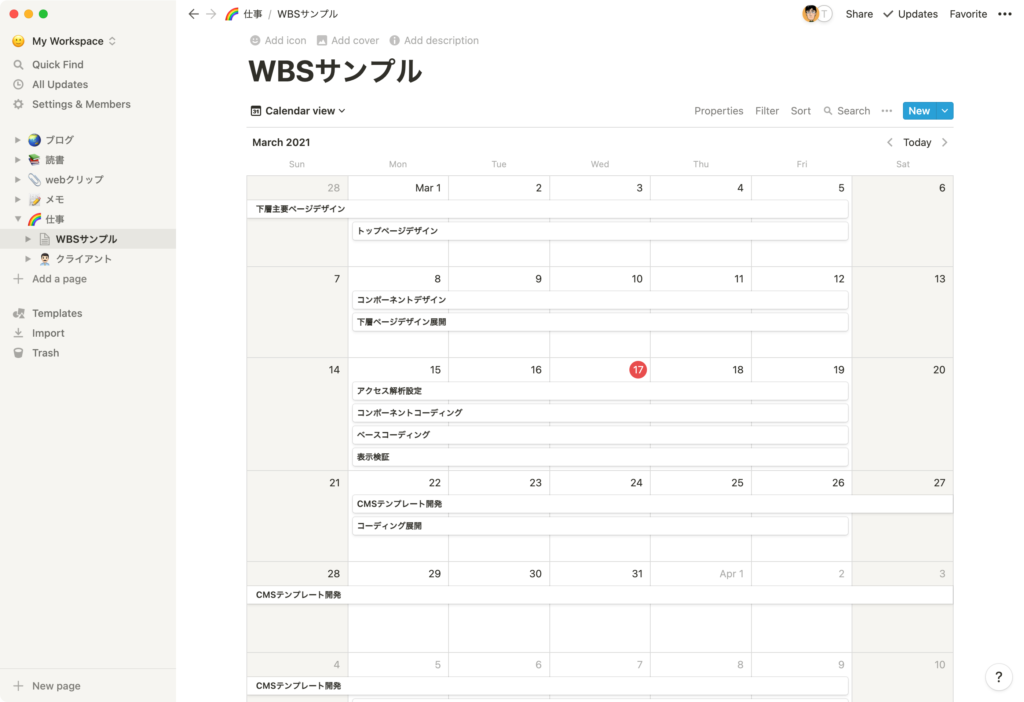
文字通りカレンダー表示です。
ノートのプロパティで日付、期間が設定されている時に、その日付、その期間が反映された形で表示されます。期間設定されているものは、日をまたぐ形で表示されるのが良いですね。
5. List(リスト)ビュー
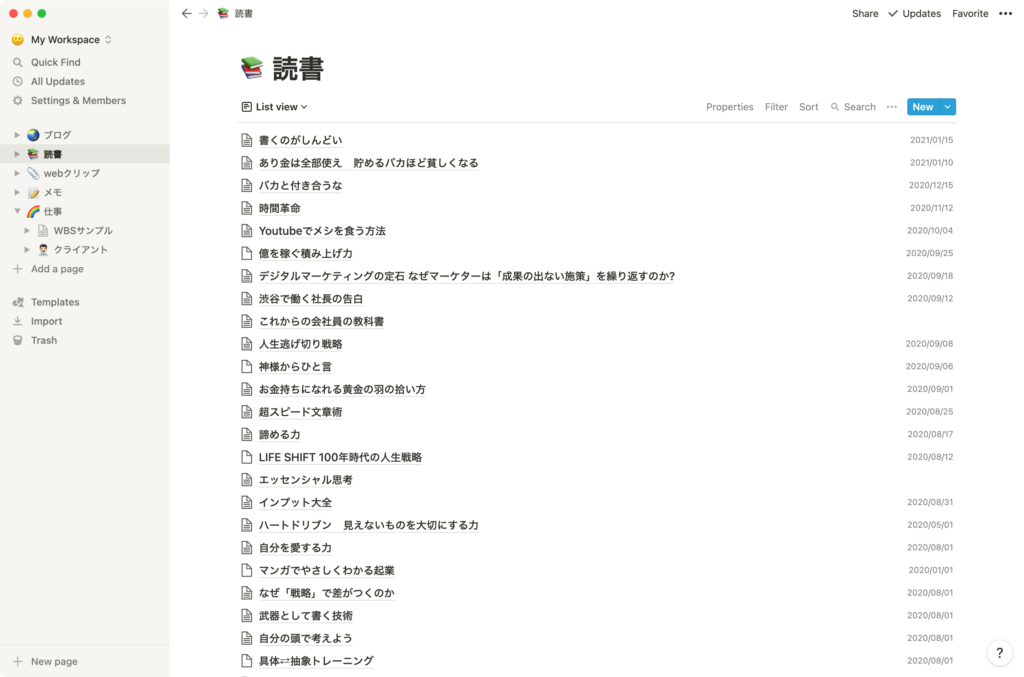
一番シンプルな表示ですね。
基本タイトルのみです。
まずは、リストビューで必要な項目を登録した後で、それをどう見るかを決めるということでも良さそうです。
タイトルだけでシンプルなので、一覧性が高いというメリットもあります。
6. Gallery(ギャラリー)ビュー
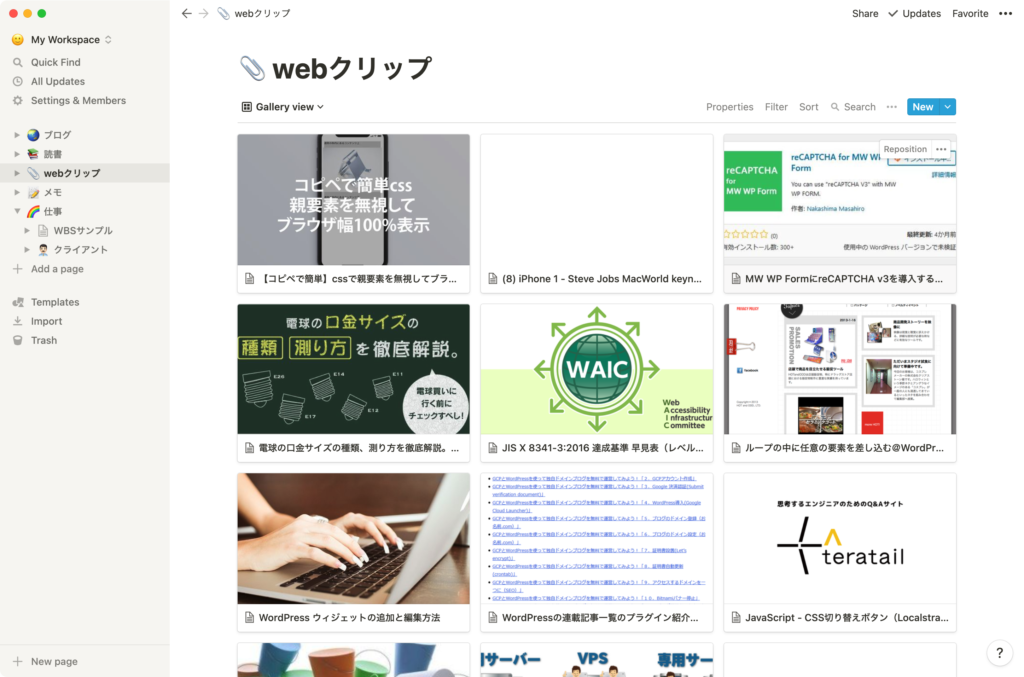
画像が登録されたノートを一覧で見る際に有効なビューです。
- デザインの参考サイト
- 自分が描いたイラストの記録
- 印象に残ったのこった風景を写真と共に、、
とか、色んな使い道がありそうです。
一つのデータを複数視点から見られるのがメリット。
今回は便利ノートアプリ「Notion」で選択できるビューの種類について紹介しました。
繰り返しになりますが、Notionにはデータベース機能が備わっています。
それが意味するところはつまり、データと表示を区分けして考えることが出来るということです。
webサイト制作でいうなら
- 「文書構造」はHTML
- 「表示データ」はデータベース
- 「装飾」はCSS
みたいな感じで分けて管理しますよね。
あれも同じです。(ちょっと違うかもだけど)
要は、使うデータは同じならそれは一元管理して、それをどう表示するかは、ニーズに応じて自由に切り替えられるといいよね、って話ですね。
データの海で泳ぎながら生活している私たちの世代。効率的にデータ管理して、楽できることはしていきたいですね。
以上でーす。





























